最近打开的文档在哪里找
时间:2025-08-31 | 作者: | 阅读:0最近打开的文档在哪里找?或许有童鞋还不明白,下面让心愿游戏小编为你带来这方面的答案,快来看看吧。
一、通过Windows系统“最近使用”功能查找
首先,Windows系统自带了“最近使用”文档的记录功能,可以快速帮助用户找回近期打开过的文件,尤其适用于Word、Excel、PDF等文档类型。
1、使用文件资源管理器查找
按下 Win E 快捷键打开“文件资源管理器”。
点击左侧导航栏的“快速访问”。
在右侧你会看到“最近使用的文件”列表,其中列出了你近期打开的所有文件,包括文档、图片、视频等。
2、通过“运行”命令访问“最近文件夹”
按下快捷键 Win R 打开“运行”窗口。
输入 %AppData%MicrosoftWindowsRecent 并按回车。
系统会打开一个“Recent”文件夹,里面保存着你最近访问的所有文件的快捷方式。
这两种方法都可以快速定位你最近打开过的文档,如果你记不清具体文件名,只需要根据时间排序或文件图标判断即可。
二、通过搜索功能按名称或扩展名查找
如果你大致记得文件名称或者文档类型(如是一个 Word 文件或 PDF),可以直接使用 Windows 搜索功能来查找。
1、按下 Win S 或点击任务栏搜索框。
2、输入你记得的文件名关键词,或者直接输入 .docx、.pdf 等扩展名进行模糊查找。
3、根据显示的搜索结果中查看日期和路径,快速定位你要找的文档。
4、你还可以通过“筛选”功能缩小搜索范围,比如只查找“上周”或“昨天”的文档,提高查找效率。
三、使用“百页窗”的快速搜索功能
如果你经常需要管理大量文档,靠文件名或时间排序去手动查找文件效率比较低。此时使用百页窗的快速搜索功能比系统自带的搜索更加高效精准,同时它还支持文件加标签、文件预览和文档加密等功能。
1、点击此处下载并安装百页窗软件。
2、完成后打开百页窗,在右上方的搜索栏输入你记得的关键词,如文档名称、部分文件内容、标签、扩展名等。
3、搜索结果会即时呈现在界面上,并支持预览、排序和过滤操作。
4、点击目标文件即可打开,右键还可选择查看路径、复制、移动等操作。
四、利用Office软件内的“最近文档”列表
如果你使用的是 Microsoft Word、Excel 或 PowerPoint 等办公软件,这些程序本身也会记录最近打开的文件,非常便于管理文档。
1、以 WPS 为例,打开一个文档,点击左上角的“文件”菜单。
2、此时默认会进入“信息”页签,点击左侧的“打开”。
3、在右侧你会看到“最近使用”列表,点击任意一个即可重新打开。
4、这个列表通常能保留几十个最近打开的文件,方便你快速回溯最近的工作记录。其他 Office 软件如 Excel、PowerPoint 的操作方式基本相同。
五、开启“文件历史记录”功能进行备份与恢复
为避免日后再遇到找不到文档的困扰,你可以开启 Windows 的“文件历史记录”功能,定期备份重要文档,便于恢复。
1、打开“设置”>“更新和安全”>“文件备份”。
2、点击“添加驱动器”,选择一个用于备份的硬盘或U盘。
3、打开“自动备份我的文件”。
4、如果后期找不到文件,可以通过“恢复个人文件”功能找回。
结语:上面是心愿游戏小编为您收集的最近打开的文档在哪里找?一文教你快速定位,希望能帮助到小伙伴们。
来源:https://www.160.com/article/8730.html
免责声明:文中图文均来自网络,如有侵权请联系删除,心愿游戏发布此文仅为传递信息,不代表心愿游戏认同其观点或证实其描述。
相关文章
更多-

- 笔记本识别不到独立显卡怎么办
- 时间:2026-01-14
-

- 电脑主机声音大嗡嗡响是怎么回事
- 时间:2026-01-13
-

- win11电脑连不上蓝牙怎么办
- 时间:2026-01-12
-

- D盘无法扩展怎么办
- 时间:2026-01-12
-

- 电脑摄像头打开是灰色的有个锁
- 时间:2026-01-09
-

- 笔记本C盘怎么扩大
- 时间:2026-01-09
-

- 不删除d盘怎么给c盘扩容
- 时间:2026-01-09
-

- 鼠标左键不灵敏怎么办
- 时间:2026-01-07
精选合集
更多大家都在玩
大家都在看
更多-

- 合成神龙小游戏推荐
- 时间:2026-01-15
-

- 傻子网名男生两个字霸气(精选100个)
- 时间:2026-01-15
-

- 千年寻仙追杀仇人攻略
- 时间:2026-01-15
-

- 空灵诗篇商店换购教程
- 时间:2026-01-15
-

- 支付宝怎么发送口令红包?支付宝发送口令红包的方法
- 时间:2026-01-15
-

- 玉茗茶骨第4集剧情介绍
- 时间:2026-01-15
-
- 抖音切片是怎么赚钱的?
- 时间:2026-01-15
-

- 好听昵称唯美男生霸气网名(精选100个)
- 时间:2026-01-15



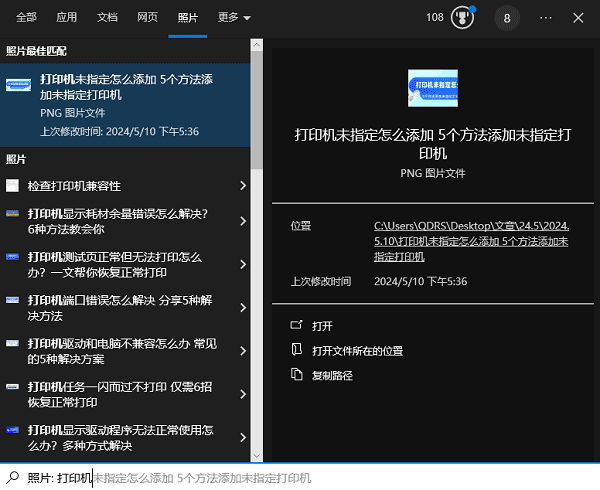

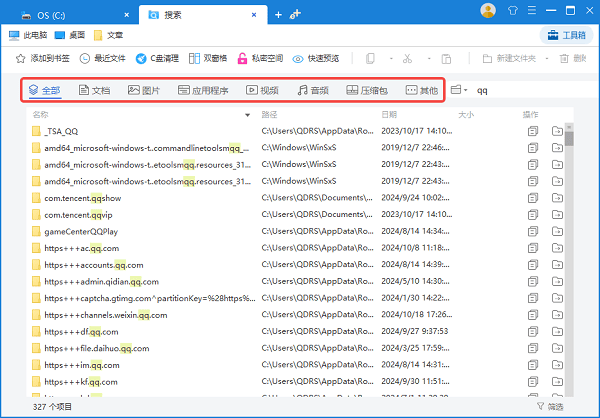




![《这是我的土地》 v1.0.3.19014升级档+未加密补丁[ANOMALY] v1.0.3.19014](https://img.wishdown.com/upload/soft/202601/04/1767522369695a4041041f4.jpg)




![《海港物语》 v1.2.0升级档+未加密补丁[TENOKE] v1.2.0](https://img.wishdown.com/upload/soft/202601/15/176846413069689f02db6a0.jpg)




